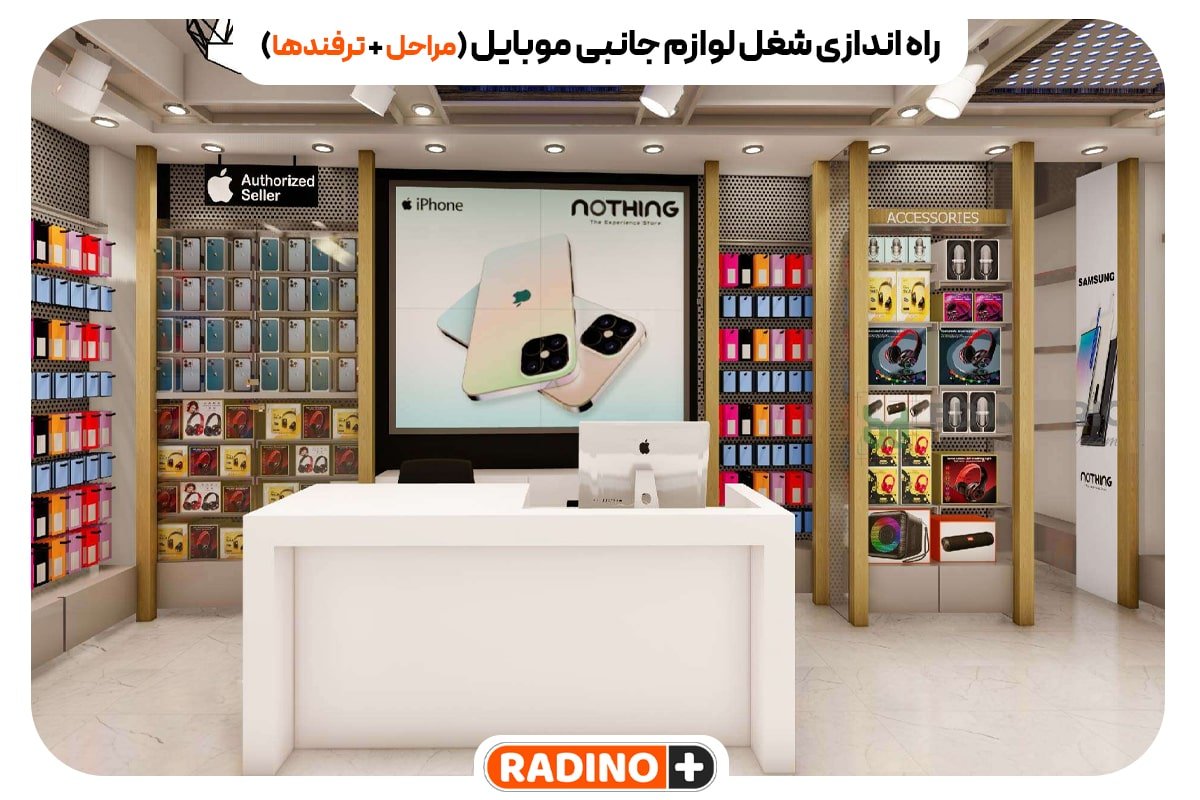اگر iPhone، iPad یا iPod touch شما به شبکه Wi-Fi متصل نشود چه باید کرد؟ حل مشکل وصل نشدن آیفون به وای فای یکی از مهم ترین مشکلات کاربران آیفون است. چگونه دو گوگل کروم را به طور همزمان نصب کنیم؟
برای اتصال به Wi-Fi در iPhone، iPad یا iPod touch خود در ادامه همراه ما باشید.
چگونه مشکل وصل نشدن آیفون به وای فای حل کنیم؟
وقتی تلفن شما به Wi-Fi وصل نمی شود، این اختلال می تواند ناراحت کننده باشد. اگر نمی توانید در iPhone یا iPad خود به شبکه Wi-Fi متصل شوید، به خواندن این نوشته ادامه دهید.
ما نکات تخصصی عیب یابی در مورد نحوه تشخیص و تعمیر اتصال Wi-Fi خود را در دستگاه iOS داریم.
سپس، نرم افزار قدرتمند امنیتی و حفظ حریم خصوصی مانند Avast One را دریافت کنید تا دستگاه خود را در شبکه های بی سیم محافظت کنید
استفاده حداکثری از آیفون یا سایر دستگاه های iOS به این معنی است که بتوانید به راحتی به Wi-Fi متصل شوید.
در حالی که دستگاه شما معمولاً میتواند به طور خودکار به شبکههای Wi-Fi قابل اعتماد وارد شود، گاهی اوقات اتصال شما قطع میشود.
عیب یابی مشکلات اتصال در ابتدا می تواند دلهره آور به نظر برسد، اما راهنمای ما نحوه تشخیص و رفع مشکلات اتصال به شبکه بی سیم در iPhone یا iPad را به شما آموزش می دهد.
چرا iPhone یا iPad من به Wi-Fi متصل نمی شود؟
رایجترین دلایلی که باعث میشود آیپد یا آیفون شما به وایفای وصل نشود عبارتند از سیگنال اتصال ضعیف، رمز عبور نادرست وایفای، تنظیمات Wi-Fi یا داده تلفن همراه، تنظیمات شبکه محدود، یا حتی قاب گوشی حجیم.
اتصال Wi-Fi ضعیف همچنین می تواند به این معنی باشد که باید سرعت اینترنت خود را افزایش دهید .
حل مشکلات وصل نشدن آیفون به وای فای
در اینجا برخی از رایج ترین دلایلی که ممکن است نتوانید به Wi-Fi متصل شوید بررسی می کنیم:
- روتر روشن است و نزدیک آن قرار دارید.
اگر از روتر Wi-Fi خود خیلی دور هستید، نمی توانید سیگنال دریافت کنید، بنابراین مطمئن شوید که در محدوده قرار دارید.
اگر به روتر یا مودم نزدیک نباشید، قدرت سیگنال شبکه ممکن است ضعیف باشد. اگر در اتاق دیگری هستید یا خیلی دور از نقطه دسترسی بی سیم هستید، ممکن است iPhone یا iPad شما اصلاً به Wi-Fi متصل نشود.
- اطمینان کسب کنیدWi-Fi روشن است.
در قسمت وای فای گزینه Settings بزنید و اطمینان کسب کنید که Wi-Fi روشن است. سپس روی نام شبکه Wi-Fi خود کلیک کنید. علامت آبی در کنار نام شبکه به این معنی است که شما متصل هستید، با این روش مشکل وصل نشدن آیفون به وای فای حل می شود.
اگر زیر نام شبکه Wi-Fi خود غیرفعال شدن Auto Join را می بینید، روی آن ضربه بزنید و Auto-join را روشن کنید.
- در زمان درخواست رمز عبور Wi-Fi
در زمان نیاز رمز عبور شبکه Wi-Fi را وارد کنید، اگر رمز عبور خود را فراموش کردید کمک بگیرید.
حتی اگر رمز عبور صحیح را وارد کنید، ممکن است پیام «نمیتوان به شبکه متصل شود» یا پیام «گذرواژه نادرست» را مشاهده کرد. همه دستگاه های خود را مجدداً راه اندازی کنید، سپس دوباره رمز عبور خود را وارد کنید.
هنگام پیوستن به یک شبکه، مطمئن شوید که رمز عبور صحیح را وارد کرده اید، اگر نویسه رمز عبور نادرست باشد، iPad یا iPhone شما به Wi-Fi متصل نمی شود.
- مشکلات مربوط به شبکه Wi-Fi خود را بررسی کنید.
اگر iOS یا iPadOS مشکلی در اتصال Wi-Fi شما تشخیص دهد، ممکن است توصیه Wi-Fi را تحت نام شبکه Wi-Fi که به آن متصل هستید مشاهده کنید. برای مثال، ممکن است هشدار «بدون اتصال به اینترنت» را ببینید. برای دریافت اطلاعات روی شبکه وای فای کلیک کنید.
اگر Wi-Fi شما خاموش است، مطمئن شوید که تنظیمات Wi-Fi قبل از اتصال به شبکه Wi-Fi روشن است. همچنین میتوانید تنظیمات Auto Join را روشن کنید تا مطمئن شوید دستگاه iOS شما به طور خودکار به شبکههای مورد اعتماد متصل میشود.
- کابل ها و اتصالات دقیق بررسی کنید.
برای حل مشکل وصل نشدن آیفون به وای فای کابل و اتصالات دقیق بررسی کنید، اگر هنوز نمی توانید به شبکه خود متصل شوید یا آنلاین شوید، مطمئن شوید که روتر شما به مودم متصل و روشن است.
- راه اندازی مجدد
دستگاه iOS یا iPadOS خود را مجددا راه اندازی کنید. در اینجا نحوه راه اندازی مجدد آیفون، آیپد یا آیپاد تاچ خود آورده شده است.
سپس روتر و مودم کابلی یا DSL خود را مجددا راه اندازی کنید. برای راهاندازی مجدد روتر یا مودم، آن را از برق بکشید، سپس دوباره وصل کنید.
پس از راه اندازی مجدد هر دستگاه، ببینید مشکل وصل نشدن آیفون به وای فای برطرف شد یا خیر؟
- هنوز نمی توانید وصل شوید؟
اگر مشکل وصل نشدن آیفون به وای فای هنوز حل نشده است، تنظیمات شبکه خود را بازنشانی کنید. اگر از iOS یا iPadOS 15 یا بالاتر استفاده میکنید، روی تنظیمات > عمومی > انتقال یا بازنشانی [دستگاه] > بازنشانی > بازنشانی تنظیمات شبکه ضربه بزنید. اگر از iOS یا iPadOS 14 یا نسخههای قدیمیتر استفاده میکنید، روی Settings > General > Reset > Reset Network Settings ضربه بزنید. این همچنین شبکههای Wi-Fi و گذرواژهها، تنظیمات تلفن همراه و تنظیمات VPN و APN را که قبلاً استفاده کردهاید بازنشانی میکند.
- قاب آیفون یا آیپد شما باعث مشکلات سیگنال میشود.
در حالی که غیر معمول است، برخی از قاب های بزرگ آیفون یا آی پد می توانند سیگنال شبکه Wi-Fi را مسدود یا ضعیف کنند. اگر در اتصال به Wi-Fi مشکل دارید، سعی کنید کیس خود را بردارید.
راهنمای حل مشکل وصل نشدن آیفون به وای فای
اگر به یک شبکه Wi-Fi متصل هستید اما نمی توانید آنلاین شوید، سعی کنید از شبکه Wi-Fi خود در دستگاه های دیگر استفاده کنید. اگر نمیتوانید با استفاده از دستگاههای دیگرتان آنلاین شوید، ممکن است سرویس قطع شود. برای کمک با شرکت کابلی یا ارائه دهنده اینترنت خود تماس بگیرید.
سعی کنید در مکان دیگری به شبکه Wi-Fi متصل شوید. اگر دستگاه شما می تواند متصل شود، باید در مورد شبکه Wi-Fi خود راهنمایی دریافت کنید. اگر دستگاه شما نمی تواند به هیچ شبکه Wi-Fi متصل شود، با اپل تماس بگیرید. 2 راه برای اجرای برنامه های iOS در گوشی های اندروید چیست؟
رادینو پلاس به عنوان بزرگترین واردکننده و پخش کننده لوازم جانبی موبایل و کامپیوتر و انواع حافظه و قطعات شما را به فروشگاه اینترنتی خود دعودت میکند تا با بهترین قیمت عمده محصولات مورد نیاز مغازه و مصرفی خود را از این فروشگاه تامین کنید.
تنوع بی نظیر و خدمات پس از فروش و قیمت منصفانه از ویژگی های بارز بازرگانی رادینو پلاس است که سالیانی به کار واردات و پخش لوازم جانبی موبایل و کامپیوتر از مبدا چین و دبی مشغول است و در سطح اول این بازار موبایل و کامپیوتر قرار دارد.
برای دیدن قیمت های ویژه ما روی ورود به فروشگاه کلیک کنید